Оглавление
Вполне возможно, вы тоже задавались вопросом, что значит формат файла WebP, который все чаще встречается у картинок на различных сайтах. Он пока не стал таким же популярным, как JPEG, PNG или GIF, однако предпосылки для этого есть — WebP позволяет сжимать изображения с минимальным ущербом для их качества, не перегружает сайт и экономит место на сервере. Сегодня поговорим о плюсах и минусах этого формата, а также о том, как его применить.
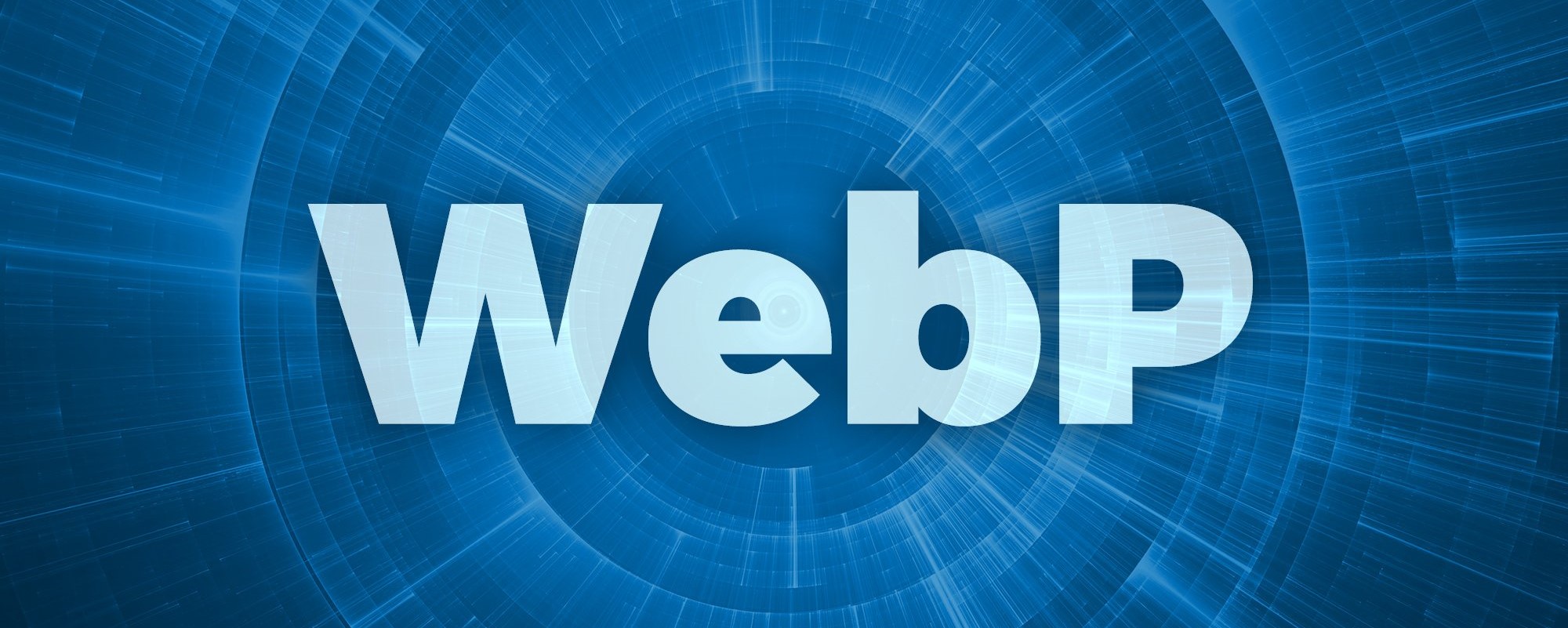
Основные особенности WebP
Современным сайтам всегда требуются изображения. Фотографии, рисованные иллюстрации, диаграммы и анимации помогают привлечь внимание посетителей, а также добавляют наглядности познавательной статье, новостной заметке, рекламному предложению. Без картинок не может обойтись ни один ресурс — если их все убрать, большинство людей не захотят читать «голый» текст и уйдут к конкурентам. Однако у изображений есть одно негативное свойство — когда их много на одной странице, ее загрузка замедляется, что отпугивает пользователей и снижает посещаемость. Чтобы это неудобство меньше мешало и владельцам сайтов, и их посетителям, компания Google разработала формат изображений WebP. Релиз данного формата состоялся аж в 2010 году.
В 2010 году компания Google официально представила новый формат изображений WebP. Об этом сообщил
Ричард Раббат, менеджер по продукту в Google, в официальном блоге проекта.
Он отметил, что изображения и фотографии составляют около 65% всего интернет-трафика, а форматы, такие как JPEG, PNG и GIF, были созданы более десяти лет назад и не соответствуют современным требованиям к скорости и сжатию.
WebP использует алгоритм сжатия VP8, применявшийся ранее для видео, и способен уменьшать размер изображений в среднем на 39% по сравнению с JPEG — без заметной потери качества. Это делает его идеальным выбором для оптимизации загрузки сайтов, особенно на мобильных устройствах.
Преимущества формата изображения WebP
Формат WebP был создан компанией Google как современная альтернатива устаревающим форматам JPEG и PNG. Его основное предназначение — ускорение загрузки веб-страниц и экономия трафика за счёт эффективного сжатия изображений. И вот несколько причин, почему WebP набирает популярность:
- Эффективное сжатие и относительно небольшой вес. Картинки в WebP занимают на 25-34% меньше места на сервере по сравнению со стандартным JPEG. Для PNG эта разница составляет около 26%, а для GIF — 10-20%.
- Быстрая скорость загрузки на странице. Использование формата WebP способно повысить производительность ресурса на 20–30 баллов по шкале Pagespeed Insights.
- Поддержка прозрачности (Alpha channel). Как и PNG, WebP поддерживает прозрачные фоны, что делает его удобным для логотипов, иконок и графики с наложением.
- Сжатие с потерями и без потерь. В отличие от JPEG, WebP предлагает выбор между сжатием с потерями (lossy) и без потерь (lossless). Это даёт больше гибкости: можно выбирать между качеством и размером файла в зависимости от задачи. «то осуществляется за счет особой технологии, разбивающей изображение на отдельные блоки.
- Анимация. WebP может использоваться для создания анимированных изображений — как альтернатива GIF, но с меньшим размером и лучшей цветопередачей.
- Широкая поддержка. Сегодня WebP поддерживается большинством современных браузеров (Chrome, Firefox, Edge, Opera) и приложений. Даже Photoshop поддерживает WebP с помощью плагина или встроено в новых версиях.
Таким образом, WebP — это не просто ещё один формат изображения, а мощный инструмент для оптимизации графики без потери качества.
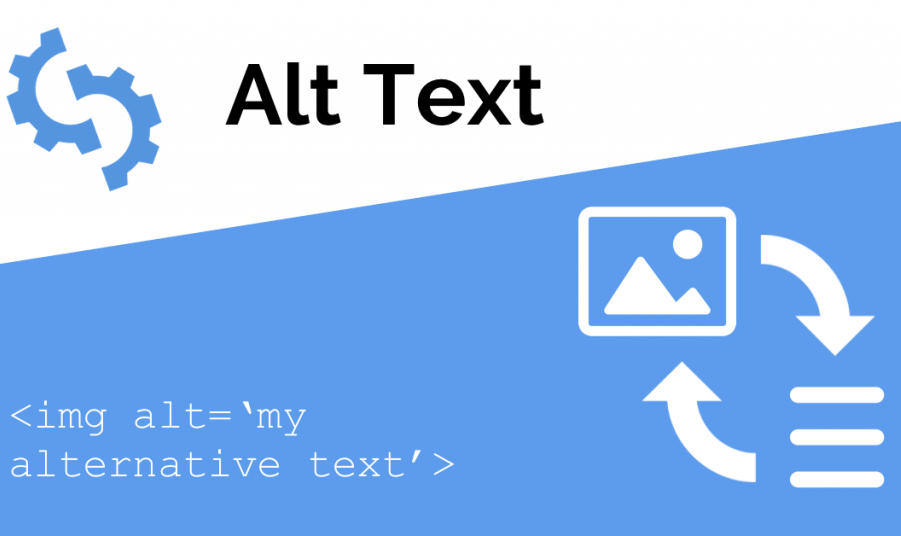
WebP позаимствовал немало черт у более ранних форматов: как и JPEG, он поддерживает до 16,7 миллиона цветов, позволяет создавать анимированные изображения, как GIF, работает с прозрачными слоями, как PNG, а также подходит для логотипов и эффектов, как SVG. При этом он лучше адаптирован для использования в интернете — страницы с картинками в этом формате грузятся быстрее и тратят меньше трафика при показе на мобильных устройствах. Однако у WebP есть и ряд минусов:
- Не все браузеры поддерживают данный формат. Изображения в WebP будут корректно отображаться при использовании Chrome, Opera, Firefox или Яндекс.Браузера, но для других таких гарантий нет.
- Некоторые графические редакторы не позволяют изменять и конвертировать изображения формата WebP. Подробнее о том, какие программы работают с подобными файлами, мы поговорим немного позже.
- Многие пользователи недовольны форматом WebP, так как при сохранении на ПК такие картинки часто не отображаются сразу и их необходимо конвертировать. По умолчанию только Microsoft Windows 11 может просматривать WebP, однако разработчики научили его этому лишь в 2023 году.
- Формат достаточно узко специализирован. WebP хорошо подходит, если нужно разместить картинки на сайте, однако для других целей (сохранение нарисованных пользователем иллюстраций на домашнем ПК, создание презентаций, печать чего-либо) проще использовать более привычные JPEG или PNG.
- Технология сжатия все же несовершенна, что особенно заметно, когда применен режим с потерями». Иногда он срабатывает таким образом, что часть оттенков теряется, мелкие детали исчезают, а крупные становятся более размытыми.
- Некоторые конструкторы сайтов некорректно отображают картинки в формате WebP или не позволяют загружать на страницы такие файлы. Например, это свойственно старым версиям WordPress. Следовательно, если ваш сайт был создан относительно давно, велика вероятность, что разместить на нем файлы формата WebP не получится.
Однако, несмотря на свои недостатки, WebP все чаще используется владельцами сайтов, так как помогает оптимизировать работу их ресурсов. Разработчики активно развивают этот формат, а вместе с тем постепенно растет количество браузеров и графических редакторов, которые его поддерживают. Далее расскажем, как открыть и отредактировать файлы WebP, а также как залить их на сайт.
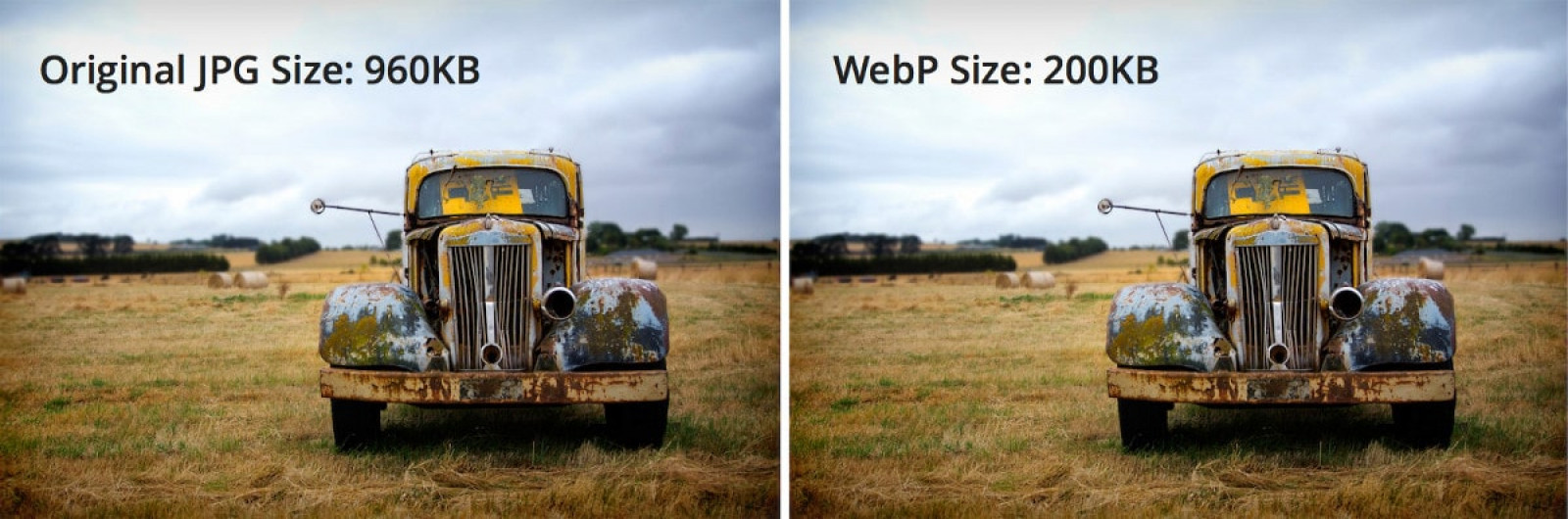
Особенности работы с форматом WebP
Чтобы получить картинку в этом формате, достаточно провести конвертацию файла из JPEG, PNG или GIF. Сделать это можно с помощью подходящего редактора изображений. Так, если вы пользуетесь операционной системой Windows или macOS, установите последнюю версию одной из следующих программ:
- XnView;
- Movavi;
- Adobe Photoshop или Adobe Photoshop Lightroom;
- WidsMob WebP;
- Wondershare UniConverter;
Кроме того, конвертировать практически любое изображение в WebP сейчас умеет даже привычный всем Microsoft Paint. Если же под рукой нет редактирующей программы, вы можете воспользоваться онлайн-конвертером, например CloudConvert, Convertio, EZGIF или Online‑convert.com.

Как конвертировать WebP в другие форматы на ПК
Несмотря на все преимущества, не все программы и платформы «дружат» с WebP. Иногда нужно конвертировать изображение из WebP в более привычные форматы — например, JPG, PNG или даже GIF. Вот несколько способов, как это сделать быстро и без лишних хлопот.
Ниже — пошаговые инструкции по работе с популярными программами для конвертации формата изображения WebP в JPG, PNG и другие.
IrfanView (только Windows)
Что нужно: сама программа + плагин WebP (обычно включён в установку).
Как конвертировать:
- Откройте файл WebP через IrfanView.
- Выберите File → Save As…
- В списке форматов выберите JPG или PNG.
- Настройте качество (для JPG) и нажмите Save.
💡 Для пакетной обработки: File → Batch Conversion/Rename.
XnConvert (Windows / macOS / Linux)
Преимущества: поддержка пакетной обработки и десятков форматов.
Как конвертировать:
- Установите и откройте XnConvert.
- На вкладке Input добавьте файлы WebP.
- Перейдите на вкладку Output и выберите нужный формат (JPG, PNG и др.).
- Укажите папку для сохранения и нажмите Convert.
GIMP (кроссплатформенный, бесплатно)
Плюсы: бесплатный редактор с полной поддержкой WebP.
Как конвертировать:
- Откройте изображение WebP через File → Open.
- Выберите File → Export As….
- Укажите имя и расширение:
.jpg,.pngи т.д. - Настройте параметры экспорта и нажмите Export.
Adobe Photoshop
Важно: новые версии поддерживают WebP по умолчанию. В старых нужен плагин (например, от Google).
Как конвертировать:
- Откройте файл WebP (установите плагин, если не открывается).
- Выберите File → Save As или Export → Save for Web.
- Выберите нужный формат (JPG, PNG) и настройки.
- Сохраните изображение.
💡 Совет: если вы часто работаете с изображениями, удобнее использовать десктопные программы с поддержкой пакетной обработки.
Инструменты для разработчиков
Если вы работаете с веб-проектами или автоматизируете обработку изображений, пригодятся командные утилиты:
ImageMagick — мощный инструмент для конвертации изображений через командную строку:
convert image.webp image.jpg
ffmpeg — подходит для анимаций в WebP, например, для извлечения кадров или преобразования в GIF.
💡 Совет: При сохранении изображений из интернета, особенно из Google Картинок, вы можете столкнуться с тем, что они автоматически сохраняются в формате .webp. Если программа не может их открыть — просто конвертируйте в нужный формат любым из способов выше.
Как открыть WebP
Возможны случаи, когда требуется только открыть картинку формата WebP. Здесь тоже вариантов более чем достаточно — сейчас этот формат поддерживают самые разные инструменты просмотра изображений. Ваш выбор будет зависеть от операционной системы, которая установлена на рабочем ПК. Больше всего программ, позволяющих открыть файл WebP, доступно для ОС Microsoft Windows — наиболее популярными среди них стали GIMP, Google Picasa, FastStone Image Viewer и 123 Photo Viewer. FastStone также работает на Linux и Mac, хотя у этих систем есть и «фирменные» программы для просмотра изображений. Так, если у вас ПК на Linux, открыть файл WebP получится через gThumb или qview, а в случае с макбуком, возможно, потребуется скачать PhotoKilter или XnView.
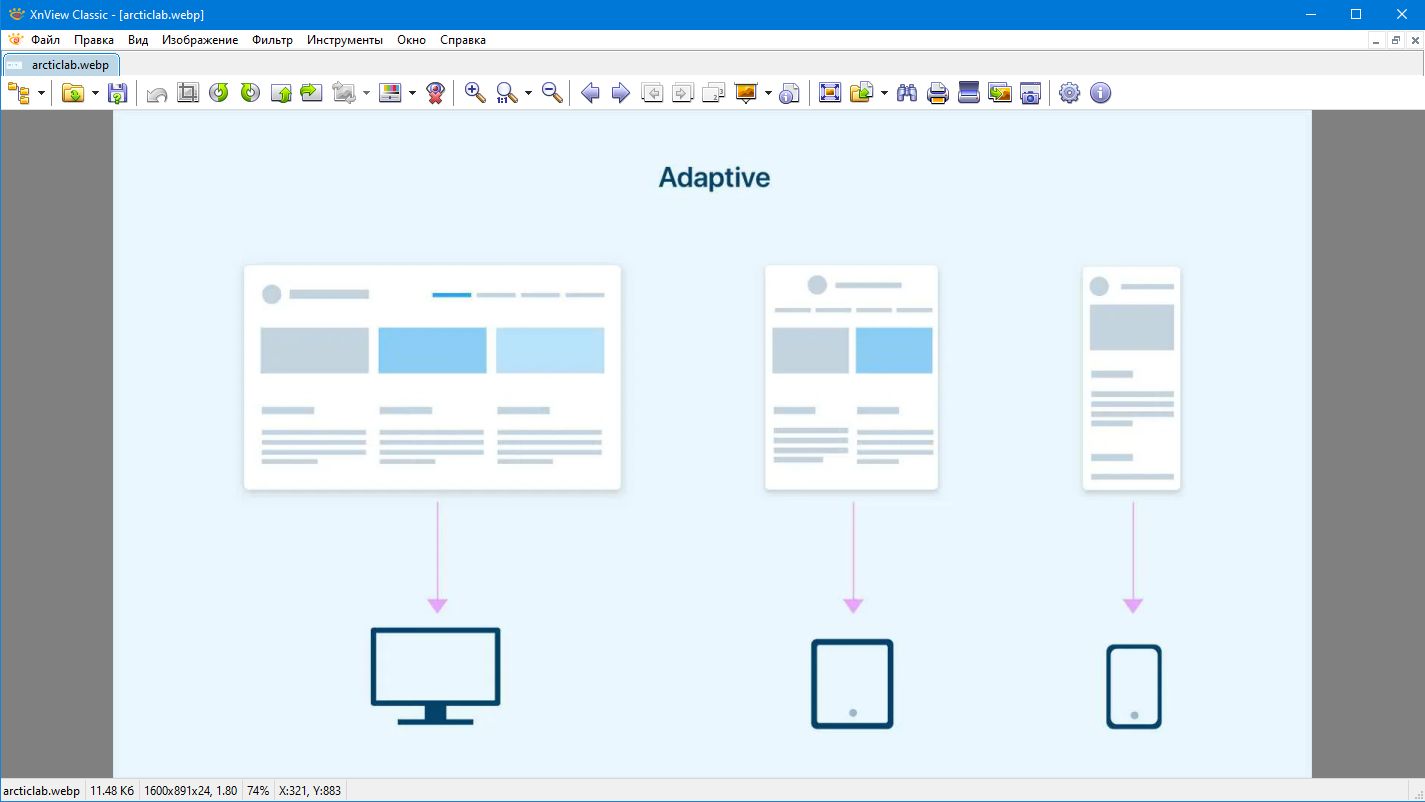
Важно учитывать одну вещь — WebP хорошо подходит для размещения на интернет-страницах, однако если вам нужно что-то изменить на такой картинке, рекомендуется перевести ее в другой формат (обычно это JPEG). Когда работы по редактированию будут закончены, проведите обратную конвертацию в WebP.
Перед тем как заливать картинку на сайт, ее необходимо оптимизировать для SEO. Поэтому важно провести следующие действия:
- Дайте файлу именно то название, которое будет в полной мере отражать содержание. Например, если вы публикуете фото котика, не стоит называть его Pushok.webp — поисковая система может неправильно вас понять. Более выигрышными вариантами с точки зрения SEO станут cat.webp или kot.webp. А если кот на картинке что-то делает, озаглавьте файл как playing-cat.webp или kot-igraet.webp. Главное, не забывайте менять названия, состоящие из одних цифр и символов, на человекопонятные.
- Заполните атрибут alt. Некоторые браузеры могут не поддерживать формат WebP, однако если в этом атрибуте будет необходимая информация, пользователь увидит описание того, что находится на картинке. Также, когда alt заполнен, выше вероятность, что ваше изображение попадет на страницу выдачи картинок в поиске. Поэтому описание в этом атрибуте нужно сделать как можно более подробным, например Белый кот играет с ленточкой в солнечный день».
- Добавьте подпись к картинке. Это поможет пользователю лучше понять, что на ней изображено. Подпись также станет фактором, который позволит занять более высокое положение в выдаче.
- Сделайте анкор описательным. Он может, например, повторять подпись под картинкой.
Сравнение форматов: WebP, JPEG и PNG
Ниже представлена таблица, в которой сравниваются основные характеристики популярных форматов изображений:
| Характеристика | WebP | JPEG | PNG |
|---|---|---|---|
| Сжатие с потерями | ✅ Да | ✅ Да | ❌ Нет |
| Сжатие без потерь | ✅ Да | ❌ Нет | ✅ Да |
| Поддержка прозрачности | ✅ Да | ❌ Нет | ✅ Да |
| Анимация | ✅ Да | ❌ Нет | ❌ Нет |
| Размер файла | ⬇️ Очень малый | ⬇️ Малый | ⬆️ Крупнее |
| Качество при сжатии | ⚖️ Высокое | ⚖️ Среднее | ✅ Без потерь |
| Поддержка браузерами | ✅ Современные браузеры | ✅ Полная | ✅ Полная |
| Поддержка в редакторах | 🟡 Частичная | ✅ Полная | ✅ Полная |
| Использование в вебе | 🔥 Рекомендуется | ✅ Часто используется | ✅ Для прозрачности |
Заключение
Несмотря на то, что формат WebP создавался специально для оптимизации сайтов, без указанных выше действий такие изображения не раскроют в полной мере свой потенциал.
Картинки в WebP достаточно требовательные, так как могут открываться не на всех устройствах, а некоторые браузеры будут некорректно их отображать. Однако благодаря относительно небольшому весу и разным режимам сжатия они хорошо подходят для размещения на современных сайтах и помогают улучшить качество трафика.
В 2021 данный формат стал доступен в Google Merchant Center.
Более подробная информация про данный формат изображений на официальном сайте разработчика




